Un disco duro é parte integrante de calquera computadora moderna, incluído un que funciona no sistema operativo Windows 10. Non obstante, ás veces non hai espazo suficiente na PC e necesitas conectar unha unidade adicional. Falaremos máis adiante neste artigo.
Engadindo HDD en Windows 10
Saltaremos o tema de conexión e formato dun novo disco duro a falta dun sistema antigo e eficiente no seu conxunto. Se estás interesado, podes ler as instrucións sobre a reinstalación de Windows 10. Todas as opcións a continuación estarán orientadas a engadir unha unidade cun sistema existente.
Ler máis: Como instalar Windows 10 nun PC
Opción 1: novo disco duro
Conectando un novo disco duro pódese dividir en dúas etapas. Non obstante, aínda tendo presente isto, o segundo paso é opcional e pódese saltar nalgúns casos. Neste caso, o rendemento do disco depende da súa condición e do cumprimento das regras cando está conectado a un PC.
Paso 1: Conéctate
- Como se mencionou anteriormente, a unidade debe primeiro conectarse á computadora. A maioría das unidades modernas, incluídos portátiles, teñen unha interface SATA. Pero tamén hai outras variedades, por exemplo, IDE.
- Dada a interface, a unidade está conectada á placa base mediante un cable, as opcións para as que se presentaron na imaxe superior.
Nota: independentemente da interfaz de conexión, o procedemento debe realizarse co apagado.
- É importante ao mesmo tempo fixar claramente o dispositivo nunha posición sen cambios nun compartimento especial do caso. Se non, a vibración provocada polo funcionamento do disco pode afectar negativamente o rendemento futuro.
- Os portátiles usan un disco duro máis pequeno e moitas veces non precisan desmontar a caixa para instalalo. Está instalado no compartimento designado para iso e está fixado cun marco metálico.
Vexa tamén: Como desmontar un portátil




Paso 2: inicialización
Na maioría dos casos, despois de conectar a unidade e iniciar o ordenador, Windows 10 configurarao automaticamente e faino dispoñible para o seu uso. Non obstante, ás veces, por exemplo, debido á falta de marcaxe, hai que facer axustes adicionais para mostralo. Este tema foi revelado por nós nun artigo separado no sitio.

Ler máis: Como inicializar un disco duro
Despois de inicializar un novo disco duro, necesitará crear un novo volume e este procedemento pode considerarse completado. Non obstante, deberían realizarse diagnósticos adicionais para evitar posibles problemas. Especialmente se hai algún fallo ao usar o dispositivo.
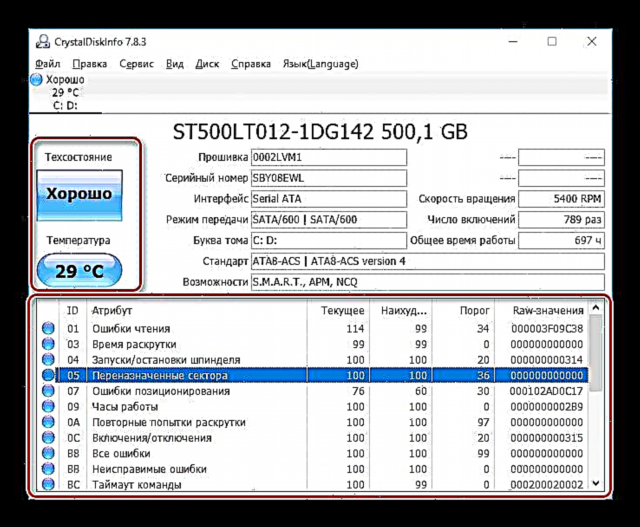
Vexa tamén: Diagnósticos de disco duro en Windows 10
Se despois de ler o manual descrito, a unidade non funciona correctamente ou permanece completamente non identificada para o sistema, lea a guía de resolución de problemas.
Ler máis: o disco duro non funciona en Windows 10
Opción 2: Unidade virtual
Ademais de instalar un novo disco e engadir un volume local, Windows 10 permite crear unidades virtuais en forma de ficheiros separados que se poden usar en certos programas para almacenar varios ficheiros e incluso sistemas operativos funcionando. A creación e adición deste disco máis detallada considérase nunha instrución separada.

Máis detalles:
Como engadir e configurar un disco duro virtual
Instale Windows 10 enriba do antigo
Desconectar un disco duro virtual
A conexión de unidade física descrita é totalmente aplicable non só ao HDD, senón tamén ás unidades de estado sólido (SSD). A única diferenza neste caso redúcese nos soportes usados e non está relacionada coa versión do sistema operativo.











